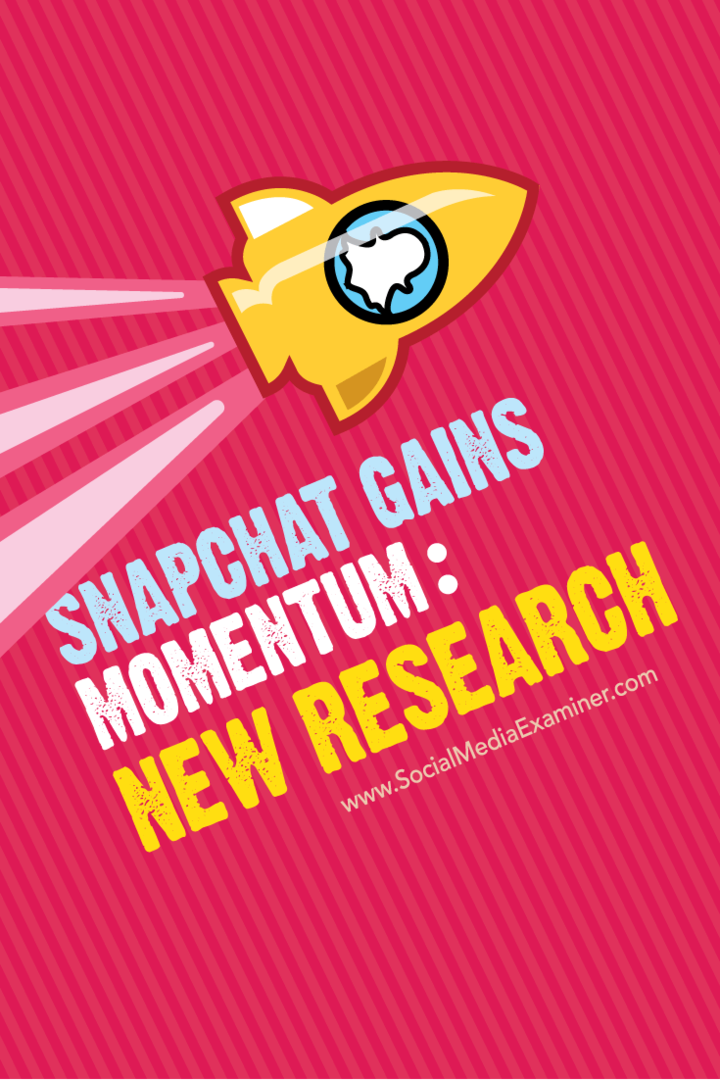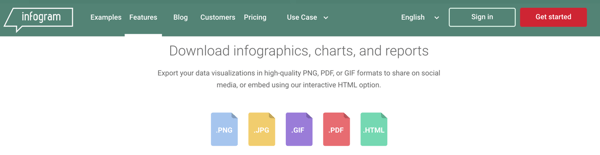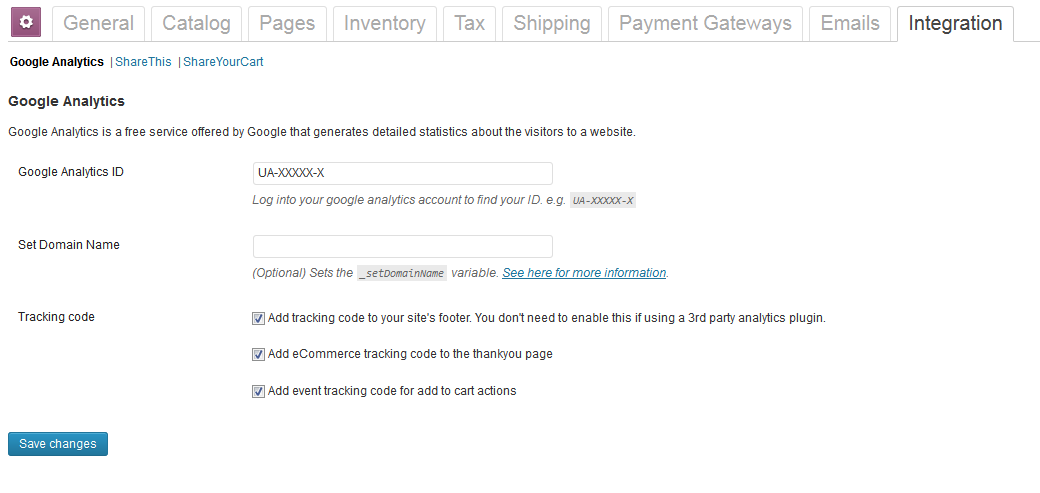Comment nettoyer automatiquement le dossier temporaire de Windows pendant le démarrage
Microsoft Windows 8 Vindovs 7 / / March 19, 2020
Dernière mise à jour le

Beaucoup d'espace peut être économisé sur votre disque dur en effaçant le fichier temporaire, et voici comment supprimer en toute sécurité les fichiers temporaires de la veille lors du démarrage.
Windows a toujours des fichiers temporaires et d'autres fichiers indésirables qui prennent simplement de la place sur votre disque dur. Nous avons couvert plusieurs façons de nettoyer les fichiers indésirables supplémentaires en utilisant Nettoyage de disque pour utiliser des utilitaires tiers tels que CCleaner.
Pour en savoir plus, consultez notre article: Cinq façons de récupérer l'espace disque de Windows.
La plupart des méthodes de cet article finissent par nettoyer le dossier Temp, mais vous souhaiterez peut-être garder ce dossier aussi propre que possible. Voici comment créer un fichier bat qui vous permettra de nettoyer le fichier Temp à chaque démarrage.
Fichier temporaire Windows
Voyons d'abord le dossier Temp dans Windows. Pour y accéder
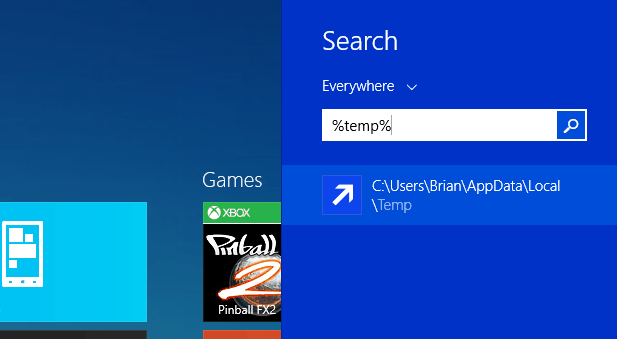
Cela ouvre le dossier Temp, et si vous voulez le nettoyer manuellement, appuyez simplement sur Ctrl + A pour tout sélectionner, puis Supprimer. Cependant, tous les fichiers et dossiers ne seront pas supprimés car ces fichiers sont actuellement utilisés.
En fait, vous ne voulez vraiment pas supprimer les fichiers temporaires créés depuis que vous avez démarré le PC pour des raisons de performances.
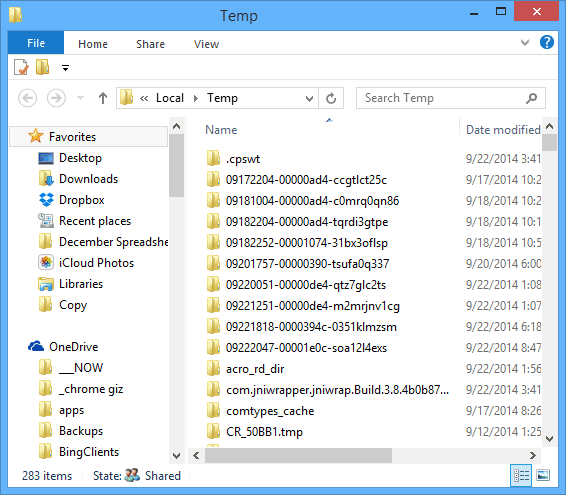
Créer un fichier batch pour nettoyer automatiquement le dossier temporaire
Beaucoup d'espace peut finir par être enregistré sur votre disque dur en effaçant le fichier Temp. Et si vous éteignez votre PC tous les soirs, vous pouvez supprimer en toute sécurité les fichiers temporaires de la veille lors du démarrage.
Ouvrez le Bloc-notes et saisissez ce qui suit:
rd% temp% / s / q
md% temp%
Maintenant, enregistrez le fichier exactement comme le chemin ci-dessous:
% appdata% \ microsoft \ windows \ menu de démarrage \ programmes \ startup \ cleantemp.bat
Cela va créer votre fichier de commandes et l'enregistrer dans le dossier de démarrage.
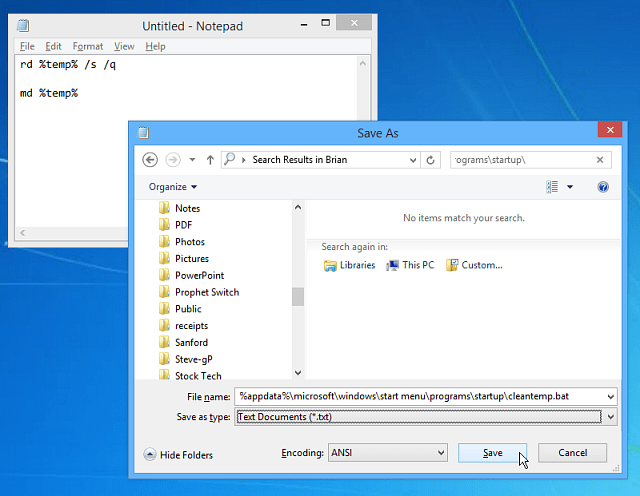
Après avoir créé le fichier batch, j'ai redémarré mon PC et ouvert le dossier Temp, vous pouvez voir qu'il y a beaucoup moins de fichiers par rapport à l'image ci-dessus.
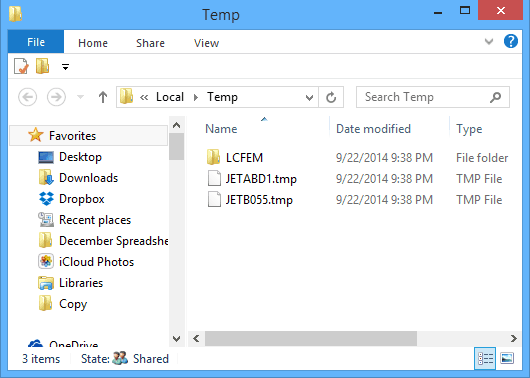
Bien que Windows 8.x ne dispose pas d'un menu Démarrer, il contient le dossier Démarrage - voici comment le trouver. Donc, ce qui est cool, c'est que les instructions ci-dessus fonctionneront dans les deux versions.